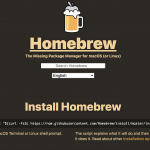WordPress默认的登录界面丑爆了,简直不能忍……

找到网站根目录,将wp-config.php文件下载到本地,在编辑之前,记得备份该文件;
打开wp-config.php,在底部增加以下代码:
//修改登录界面的默认WordPress logo
function custom_loginlogo() {
echo '
<style>
.login h1 a {
background-image: url('.get_bloginfo('template_directory').'/images/logo.png);
//其他css属性自定义}
</style>';
}
add_action('login_head', 'custom_loginlogo');
// 修改默认登录界面的 LOGO 的链接地址为自己网站的地址
function custom_headerurl($url) {
return 'http://coding.xuxiaoke.com'; //在此输入你需要链接到的 URL 地址
}
add_filter( 'login_headerurl', 'custom_headerurl');
// 去 LOGO 的 title 文字
function custom_headertitle ( $title ) {
return __( 'title文字' );
}
add_filter('login_headertitle','custom_headertitle');
// 添加登录注册界面的背景图片,修改登录,注册框的样式及按钮样式
function custom_loginbg() {
echo '
<style>
body{background: url('.get_bloginfo('template_url').'/images/bg2.jpg) center center no-repeat;
//其他css属性自定义}
</style>';
}
add_action('login_head', 'custom_loginbg');
//在登录框添加额外的信息
function custom_login_tips() {
echo '<p>欢迎来到'.get_bloginfo('name').'</p><br />';
}
add_action('login_form', 'custom_login_tips');
//自定义底部信息
function custom_login_footer() {
echo '<p style="text-align:center">© ' . get_bloginfo(url).'</p>';
}
add_action('login_footer', 'custom_login_footer');